วิธีพิมพ์จาก iPad ของคุณ
เผยแพร่แล้ว: 2022-01-295 วิธีในการพิมพ์จากแท็บเล็ตของคุณ
เนื่องจาก Apple iPads กลายเป็นเรื่องธรรมดาในบ้าน เช่นเดียวกับเครื่องมือที่จำเป็นสำหรับธุรกิจจำนวนมาก ความต้องการวิธีพิมพ์ง่ายๆ จากพวกเขาจึงเพิ่มขึ้น วิธีการพิมพ์ที่หลากหลายได้เกิดขึ้นเพื่อตอบสนองความต้องการนี้ แบ่งออกเป็นห้าหมวดหมู่ทั่วไป ซึ่งเราจะไปที่นี่: ยูทิลิตี้ AirPrint ของ Apple; ยูทิลิตี้เซิร์ฟเวอร์การพิมพ์ที่ติดตั้งบนคอมพิวเตอร์บนเครือข่าย Wi-Fi ของคุณ แอพการพิมพ์ iOS ของผู้ผลิตและบุคคลที่สาม บริการพิมพ์บนคลาวด์ และการพิมพ์อีเมล์ เนื่องจากโซลูชันจำนวนมากขึ้นกับระบบปฏิบัติการ โซลูชันการพิมพ์ของ iPad ส่วนใหญ่จึงคล้ายกับโซลูชันสำหรับการพิมพ์จาก iPhone ในหลายๆ กรณี
1. AirPrint
ตั้งแต่ปลายปี 2010 ยูทิลิตี้ AirPrint ของ Apple ซึ่งรวมอยู่ในเวอร์ชัน iOS ตั้งแต่ 4.2 เป็นวิธีที่รวดเร็วและง่ายดายในการพิมพ์จาก iPad ที่เชื่อมต่อ Wi-Fi ไปยังเครื่องพิมพ์ที่ใช้งานร่วมกันได้บนเครือข่ายเดียวกัน iPad ทุกรุ่นรองรับ AirPrint ยูทิลิตี้นี้มีตัวเลือกการพิมพ์ที่จำกัด ให้คุณเลือกจำนวนชุดพร้อมรายละเอียดอื่นๆ อีกเล็กน้อย ข่าวดีก็คือเครื่องพิมพ์ไร้สายรุ่นล่าสุดรองรับ AirPrint
2. ยูทิลิตี้เซิร์ฟเวอร์การพิมพ์
หากเครื่องพิมพ์ของคุณไม่รองรับ AirPrint คุณสามารถใช้ยูทิลิตี้ที่ทำให้เครื่องพิมพ์รองรับ AirPrint ได้ (เครื่องพิมพ์สามารถเชื่อมต่อ USB ได้ตราบใดที่ยังอยู่บนเครือข่าย Wi-Fi) โปรแกรมเหล่านี้ทำหน้าที่เป็นเซิร์ฟเวอร์การพิมพ์และสามารถติดตั้งบนคอมพิวเตอร์บนเครือข่ายของคุณได้ ตัวอย่างเช่น Printopia คุณต้องติดตั้งซอฟต์แวร์บน Mac Presto (ซึ่งก่อนหน้านี้รู้จักกันในชื่อ FingerPrint 2 ในขณะที่เราตรวจสอบ) ใช้งานได้กับทั้ง Windows และ Mac
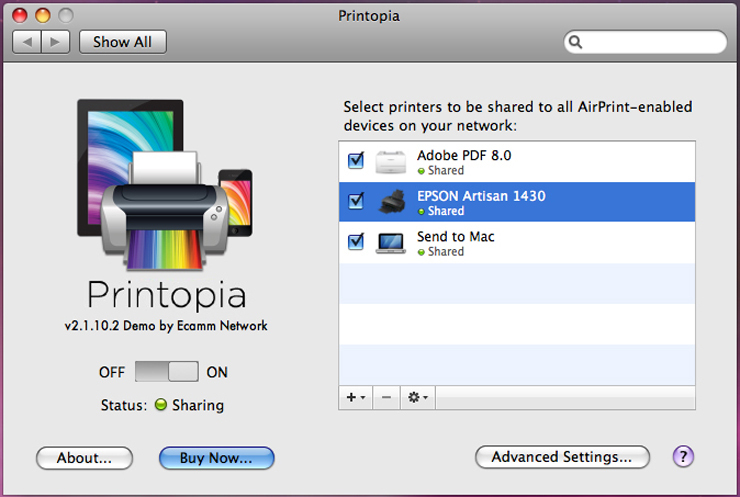
เซิร์ฟเวอร์การพิมพ์มักจะเพิ่มความพิเศษบางอย่างให้กับฟังก์ชันการทำงานของ AirPrint Presto ยังเข้ากันได้กับ Google Cloud Print และช่วยให้อุปกรณ์ iOS ค้นพบเครื่องพิมพ์ผ่าน unicast Domain Name Servers (DNS) แทน DNS แบบหลายผู้รับ (ถูกกล่าวหาว่าน่าเชื่อถือน้อยกว่า) ที่ AirPrint ใช้ในการค้นหาเครื่องพิมพ์ ในขณะเดียวกัน Printopia ให้คุณ "พิมพ์" สำเนาของไฟล์ที่คุณกำลังพิมพ์ไปยัง Mac, Dropbox, Evernote หรือบริการบนคลาวด์ที่คล้ายคลึงกัน
3. แอพการพิมพ์
ผู้ผลิตเครื่องพิมพ์รายใหญ่เกือบทั้งหมดมีแอพที่ให้คุณพิมพ์จาก iPad (หรืออุปกรณ์ iOS อื่นๆ) ไปยังเครื่องพิมพ์ยี่ห้อที่รองรับการเชื่อมต่อ Wi-Fi แอพเหล่านี้มักจะนำเสนอคุณสมบัติและตัวเลือกการพิมพ์ที่หลากหลายกว่า AirPrint iPhone และเครื่องพิมพ์ต้องอยู่ในเครือข่าย Wi-Fi เดียวกัน หากเครื่องพิมพ์ใช้งานร่วมกันได้ แอปควรตรวจพบโดยทันที
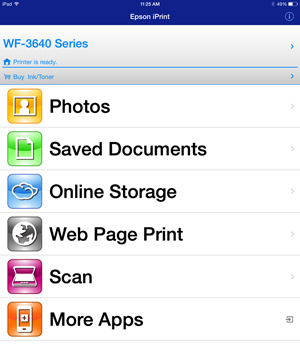
โดยทั่วไป แอปเหล่านี้ช่วยให้คุณสามารถพิมพ์เอกสารประเภทต่างๆ ได้ และในหลายกรณี แอปเหล่านี้มีเบราว์เซอร์ของตนเอง (พร้อมคุณสมบัติที่จำกัด) สำหรับการโหลดและพิมพ์หน้าเว็บ แอพเหล่านี้บางแอพค่อนข้างใช้งานไม่ได้ ในขณะที่แอพอื่นๆ เช่น Samsung Mobile Print และ Epson iPrint ให้คุณเริ่มการสแกนจาก iPad ของคุณ และมีฟังก์ชันการพิมพ์ที่หลากหลาย แอพเหล่านี้จำนวนมากรวมเข้ากับบริการคลาวด์ต่างๆ เพื่อให้สามารถพิมพ์จากพวกเขาได้เช่นกัน

ผู้ผลิตแอปบุคคลที่สามก็ได้รับความสนุกสนานเช่นกัน ตัวอย่างเช่น Thinxtream Technologies มีแอพ PrintJinni ซึ่งช่วยให้คุณพิมพ์จาก iPad ไปยังเครื่องพิมพ์ที่เข้ากันได้จากผู้ผลิตหลายราย
4. การพิมพ์บนคลาวด์
บริการการพิมพ์บนคลาวด์ เช่น ThinPrint Cloud Printer ของ Cortado และ Google Cloud Print ช่วยให้คุณส่งไฟล์จาก iPad ของคุณไปยังบริการคลาวด์ที่เกี่ยวข้อง ซึ่งจะประมวลผลในรูปแบบที่พิมพ์ได้และส่งไปยังเครื่องพิมพ์ที่คุณหรือบริษัทของคุณกำหนด
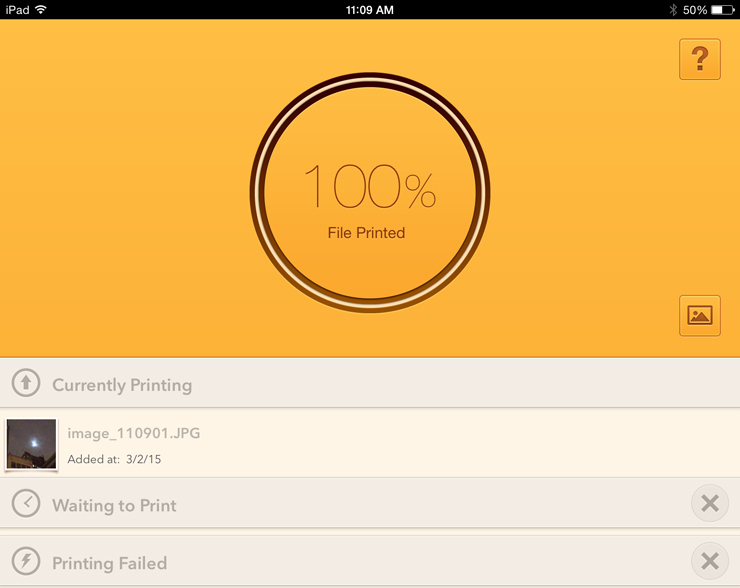
ข้อดีอย่างหนึ่งของการพิมพ์บนคลาวด์คือ คุณสามารถพิมพ์ไปยังเครื่องพิมพ์บนคลาวด์ได้จากทุกที่ (ตราบใดที่คุณเชื่อมต่อกับอินเทอร์เน็ต) อีกประการหนึ่งคือ คุณสามารถพิมพ์ได้จากหลายแพลตฟอร์ม: เดสก์ท็อป แล็ปท็อป และอุปกรณ์มือถือที่ใช้ระบบปฏิบัติการอื่น ข้อเสียคือการสนับสนุนการพิมพ์มักจะมาจากแอพที่มีให้เลือกอย่างจำกัด ซึ่งมักจะเป็นแอพที่ช่วยเพิ่มประสิทธิภาพการทำงานหลัก แต่มักจะไม่ใช่ไคลเอนต์อีเมลของ iPad หรือ Safari
หนึ่งในนั้นคือ Google Cloud Print ที่คาดการณ์ได้ว่ามีศูนย์กลางอยู่ที่ระบบนิเวศของ Google; ด้วยอุปกรณ์ iOS คุณสามารถพิมพ์จาก Chrome, Gmail, Google เอกสาร และแอปอื่นๆ ของ Google ได้ PrintCentral Pro เป็นหนึ่งในแอพ iOS ไม่กี่ตัวที่ให้คุณพิมพ์เอกสารประเภทต่างๆ ไปยัง Google Cloud Print
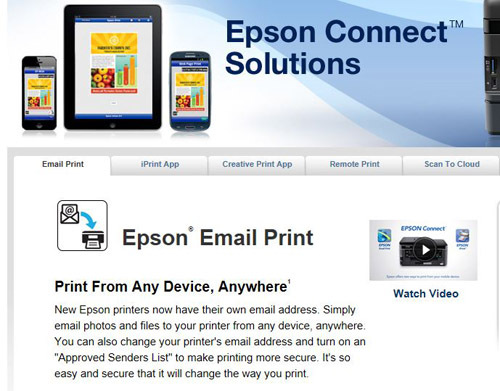
5. การพิมพ์อีเมล
ผู้ผลิตเครื่องพิมพ์รายใหญ่สามรายนำเสนอโซลูชันการพิมพ์ที่ดี: ผ่านอีเมล HP ใช้คุณสมบัติ ePrint (อย่าสับสนกับแอพการพิมพ์มือถือ HP ePrint Home & Biz); Epson's ใช้งานผ่าน Email Print ของ Epson Connect; และ Canon มีฟังก์ชัน Print from E-mail เมื่อคุณสมัครใช้บริการเหล่านี้ เครื่องพิมพ์ของคุณจะได้รับที่อยู่อีเมลเฉพาะ เมื่อคุณส่งอีเมลเอกสารไปยังที่อยู่นั้น (จาก iPad ของคุณหรืออุปกรณ์อื่น ๆ จากที่ใดก็ได้ในโลก) เครื่องพิมพ์จะพิมพ์ออกมาโดยอัตโนมัติ
วิธีการพิมพ์ของ iPad: ความแข็งแกร่งของตัวเลข
เนื่องจาก iPads มีจำนวนเพิ่มมากขึ้น ดังนั้นวิธีการต่างๆ ที่พร้อมสำหรับการพิมพ์จาก iPads นั้น ข้อใดต่อไปนี้เป็นทางออกที่ดีที่สุดขึ้นอยู่กับความต้องการของคุณ
AirPrint ให้การพิมพ์ผ่าน Wi-Fi ที่รวดเร็วและง่ายดาย แต่เครื่องพิมพ์บางรุ่นอาจไม่รองรับการพิมพ์นี้ โดยทั่วไปแอปการพิมพ์จะมีคุณสมบัติมากกว่าวิธีอื่นๆ แต่รองรับเฉพาะเครื่องพิมพ์บางยี่ห้อเท่านั้น การพิมพ์อีเมลเป็นวิธีที่ยอดเยี่ยม แต่มีเพียงเครื่องพิมพ์บางรุ่นเท่านั้นที่รองรับ บริการการพิมพ์บนคลาวด์เหมาะที่สุดสำหรับสำนักงานหรือผู้ที่ใช้แอปเพิ่มประสิทธิภาพที่พวกเขามักจะสนับสนุน
ในกรณีส่วนใหญ่ หากจำเป็น คุณสามารถรวมวิธีการเหล่านี้หลายวิธีเพื่อเพิ่มความสามารถในการพิมพ์ไปยังเครื่องพิมพ์หลายเครื่อง และเพื่อพิมพ์เอกสารประเภทต่างๆ ไม่มีวิธีการพิมพ์บน iPad แบบใดแบบหนึ่งที่เหมาะกับทุกขนาด แต่ในบรรดาวิธีการต่างๆ เหล่านี้ คุณควรจะสามารถหาชุดย่อยที่มีประสิทธิภาพซึ่งเหมาะกับคุณได้ (ผู้ใช้คอมพิวเตอร์ Apple สามารถตรวจสอบบทสรุปของเราเกี่ยวกับเครื่องพิมพ์ที่ดีที่สุดสำหรับ Mac)
